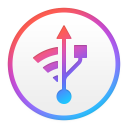一年一度的 WWDC 于北京时间 6 月 23 日凌晨 1 点拉开了帷幕。
WWDC 是苹果全球开发者大会的简称,英文全称是 Worldwide Developers Conference。传说中,这就相当于科技界的春晚,IT 界的年会。
那么,今年的 WWDC 到底是发布了什么新系统?来让荔枝君帮你复盘一下!
还有新系统尝鲜以及新系统壁纸等着你!
iOS 14
一句话总结:iOS 14 没有改名,界面逐渐安卓化!
屏幕小组件可以添加至主屏,内容一目了然
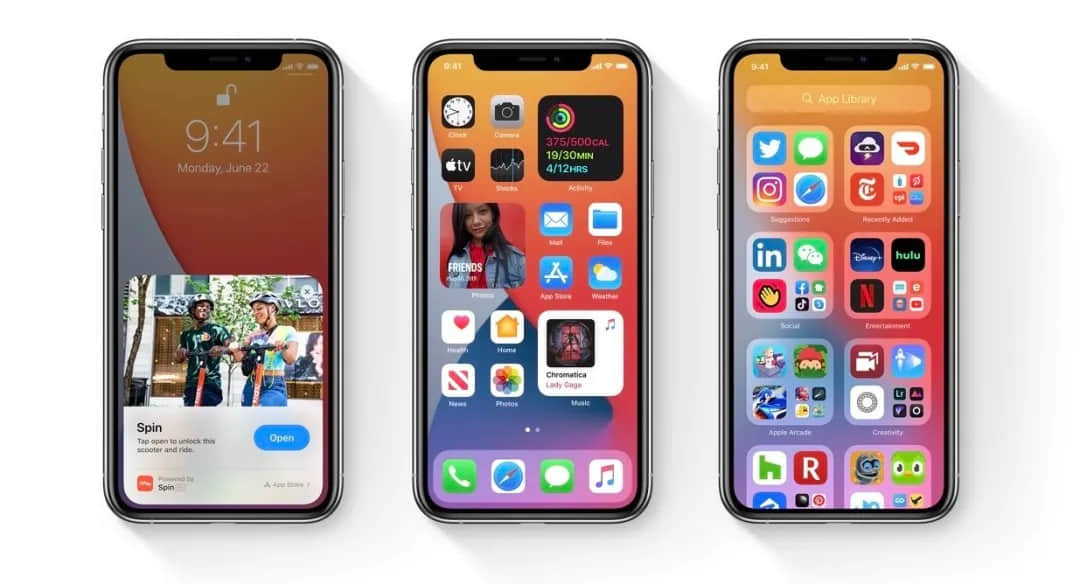
iPhone 支持原生画中画模式,FaceTime 视频通话或者使用 Safari 等浏览器播放视频时,退出全屏模式后可保持视频画面于屏幕角落继续播放。
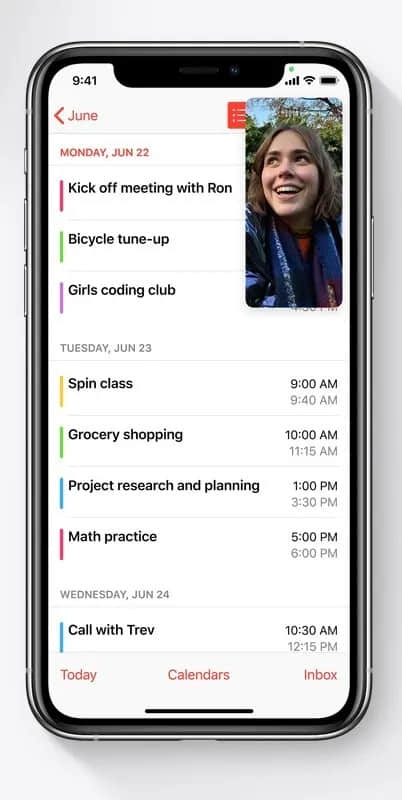
来电显示及 Siri 唤醒不再占用屏幕,会在屏幕底部显示动态图标。
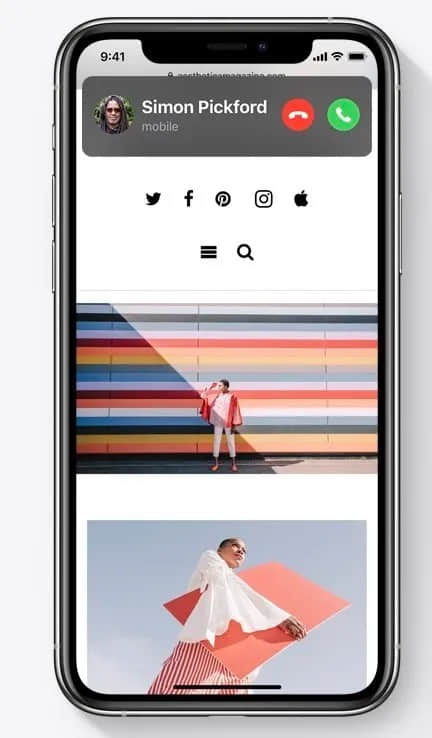
App Library:屏幕最右一边栏可进入 App Library 界面,将各种 App 按照类型自动归类整理,省去手动整理的繁琐步骤。
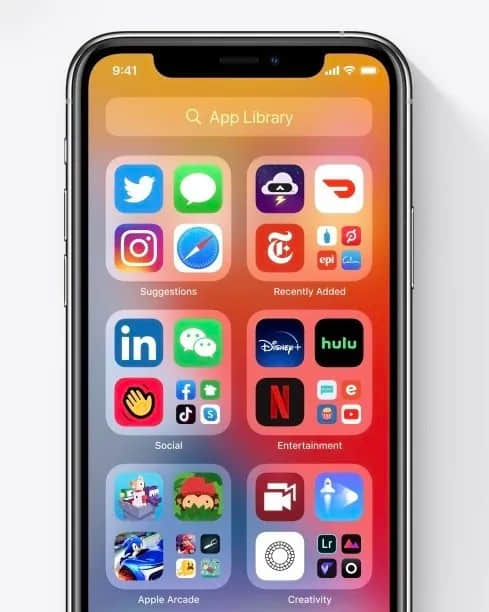
照片隐私设置更全面,当 App 申请访问照片 App 时,可选择只授权访问指定的照片,而非整个照片资料库。
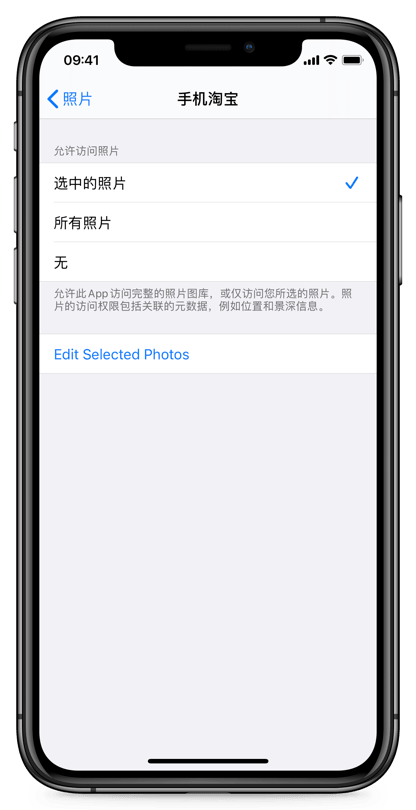
新增的「翻译」App可以通过语音或者文字来实时翻译,省去安装第三方 App。
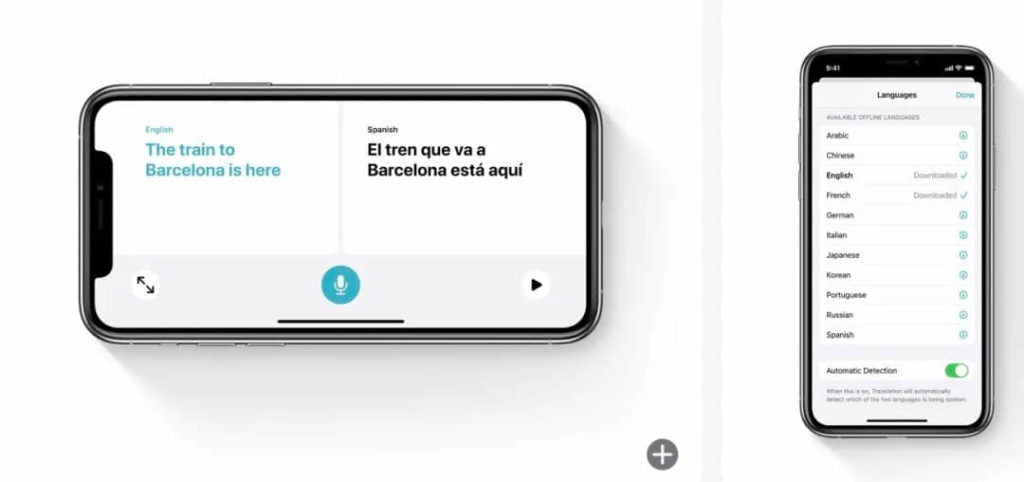
新增「轻点背面」功能,可以轻点两下或三下 iPhone 背面以快速执行操作,入口在「设置 > 辅助功能 > 触控 > 轻点背面」;比如如果你对 Siri 不满意的话,可以轻点手机背面唤醒 Google 智能助手~
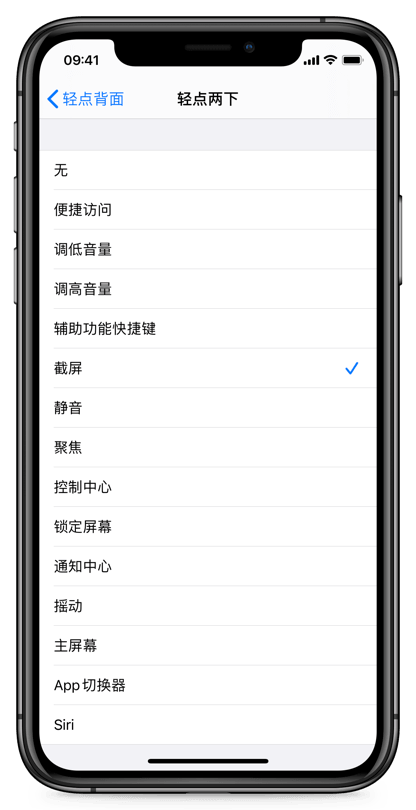
尝鲜安装教程
备份!备份!备份!尝鲜有风险,升级需谨慎!首个 Beta 版本还存在卡顿、发热等问题,仅供尝鲜,不推荐主力机升级。
首先,通过 iCloud 或者电脑备份手机数据!(点击下方链接,备份手机更简单)
备份 iPhone 数据其实很简单,这篇备份教程来教你:点击阅读
数码荔枝公众号后台回复「WWDC」,获取「描述文件」下载链接。复制到 Safari 下载,按以下步骤安装即可。
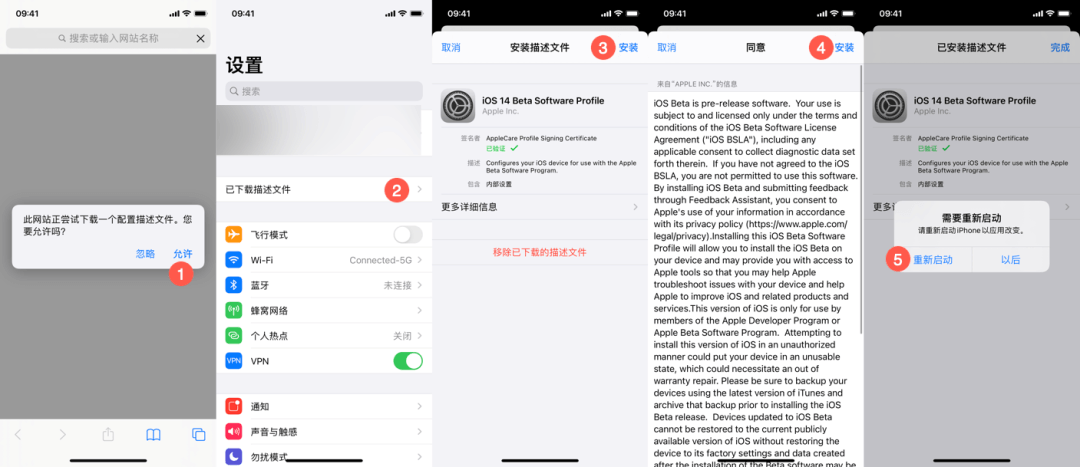
iPadOS 14
一句话总结:随处写,到处画,Pencil 就是顶呱呱!
App 界面设计:让 App 的所有功能显示在同一页面,一目了然,操作简单!
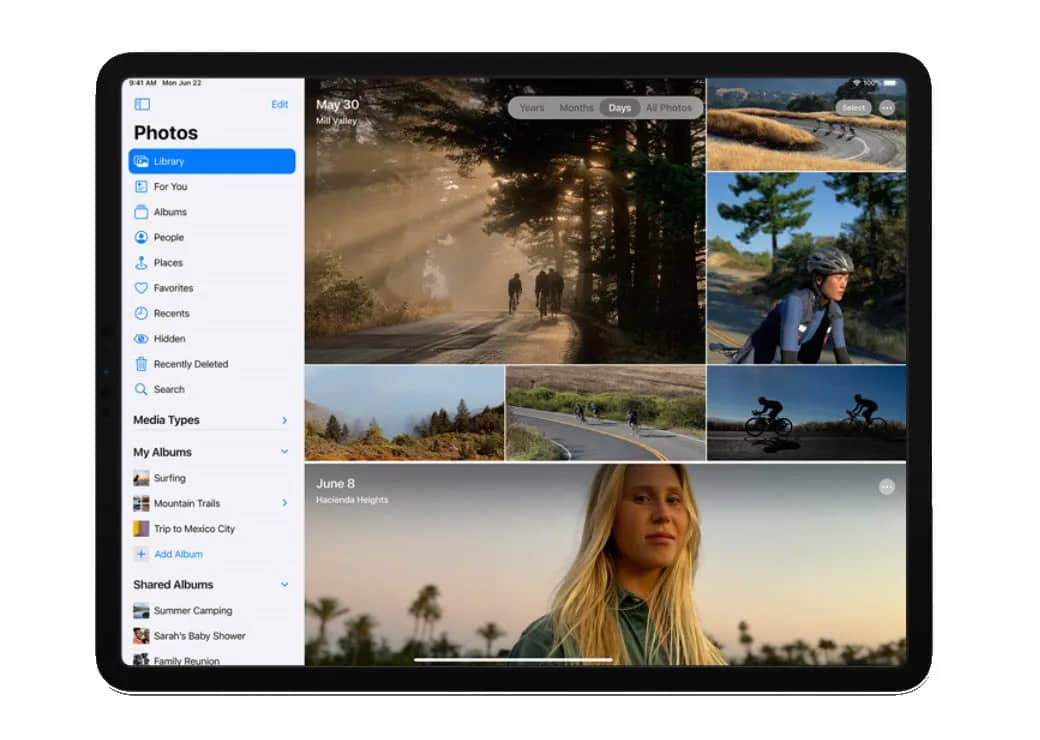
全局通用搜索:无需切换全屏,在主屏幕即可直接搜索 iPad 存储的联系人、系统内部所有文件,还可以直接打开 iPad App,也可以在搜索框内直接打开网页。
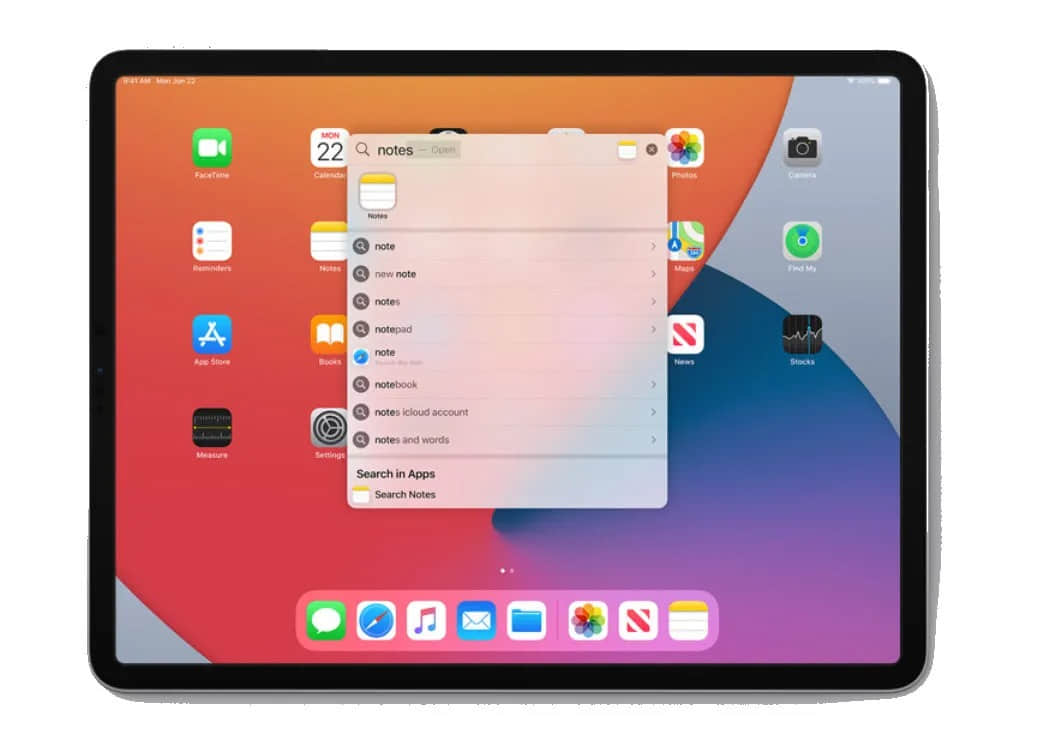
Apple Pencil:新增「Scribble」功能,可以在任何输入框进行手写,内容可以转化为文本,双击可选中。支持英文、中文的同时使用,使用过程中无需切换。
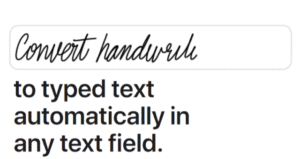
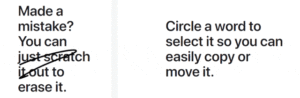
AirPods Pro 现已支持「空间音频」,环绕效果更出色。还可通过位置自动识别,达到在各设备间无缝切换。
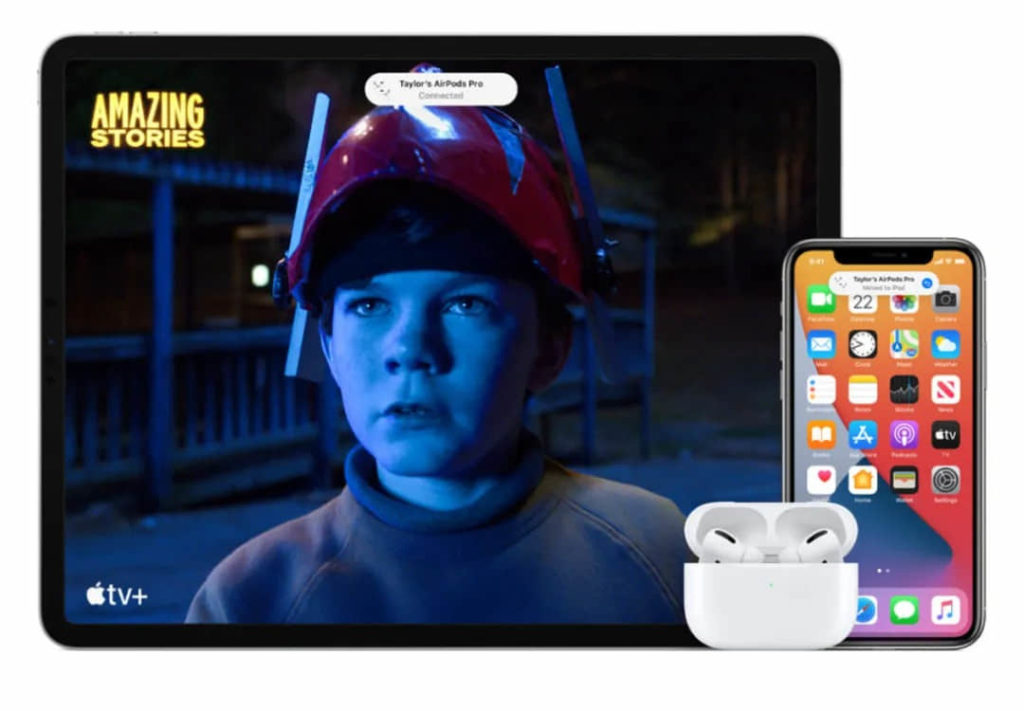
尝鲜安装教程
备份!备份!备份!尝鲜有风险,升级需谨慎!首个 Beta 版本还存在卡顿、发热等问题,仅供尝鲜,不推荐主力机升级。
首先,通过 iCloud 或者电脑备份 iPad 数据!(点击下方链接,即可查看备份教程)
这样备份 iPad 其实很简单:点击阅读
数码荔枝公众号后台回复「WWDC」,获取「描述文件」下载链接。复制到 Safari 下载,按以下步骤安装即可,点开查看大图!
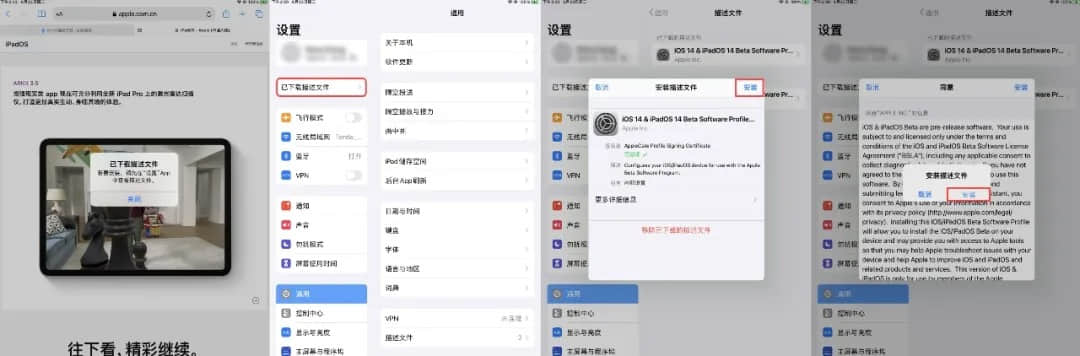
macOS Big Sur
一句话总结:19 年后的「大」更新,隐私保护更上一层楼。
采用全新的设计,系统软件的图标统一为圆角矩形,与 iOS 类似。
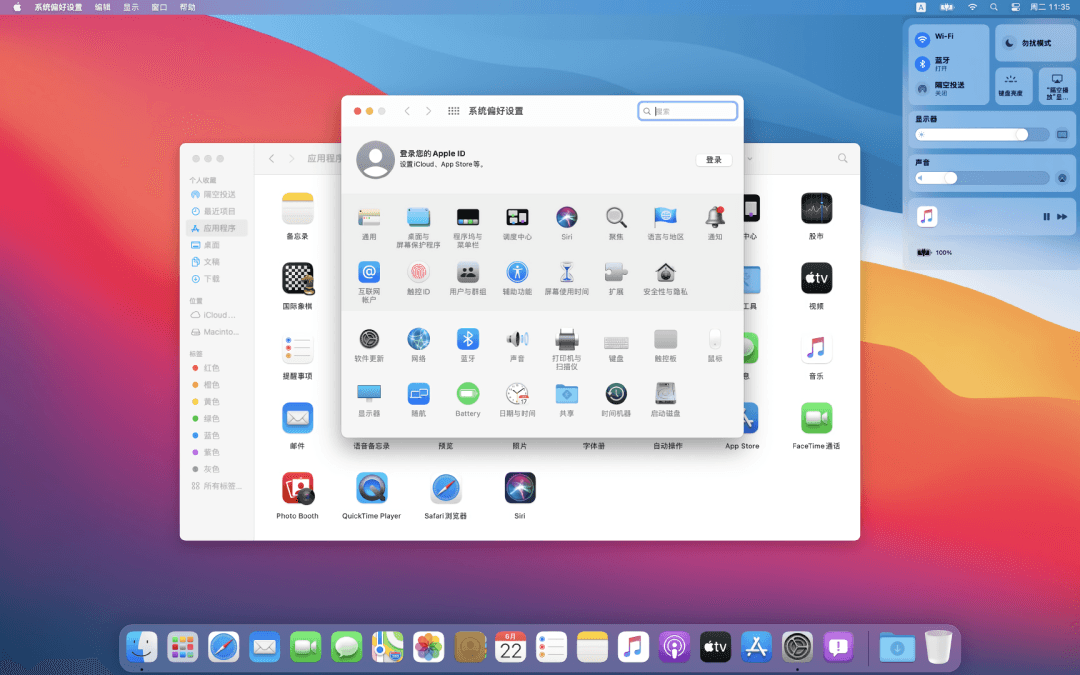
全新的控制中心,从桌面快速使用控制功能。通知中心带来互动性通知、数据详实的小组件。
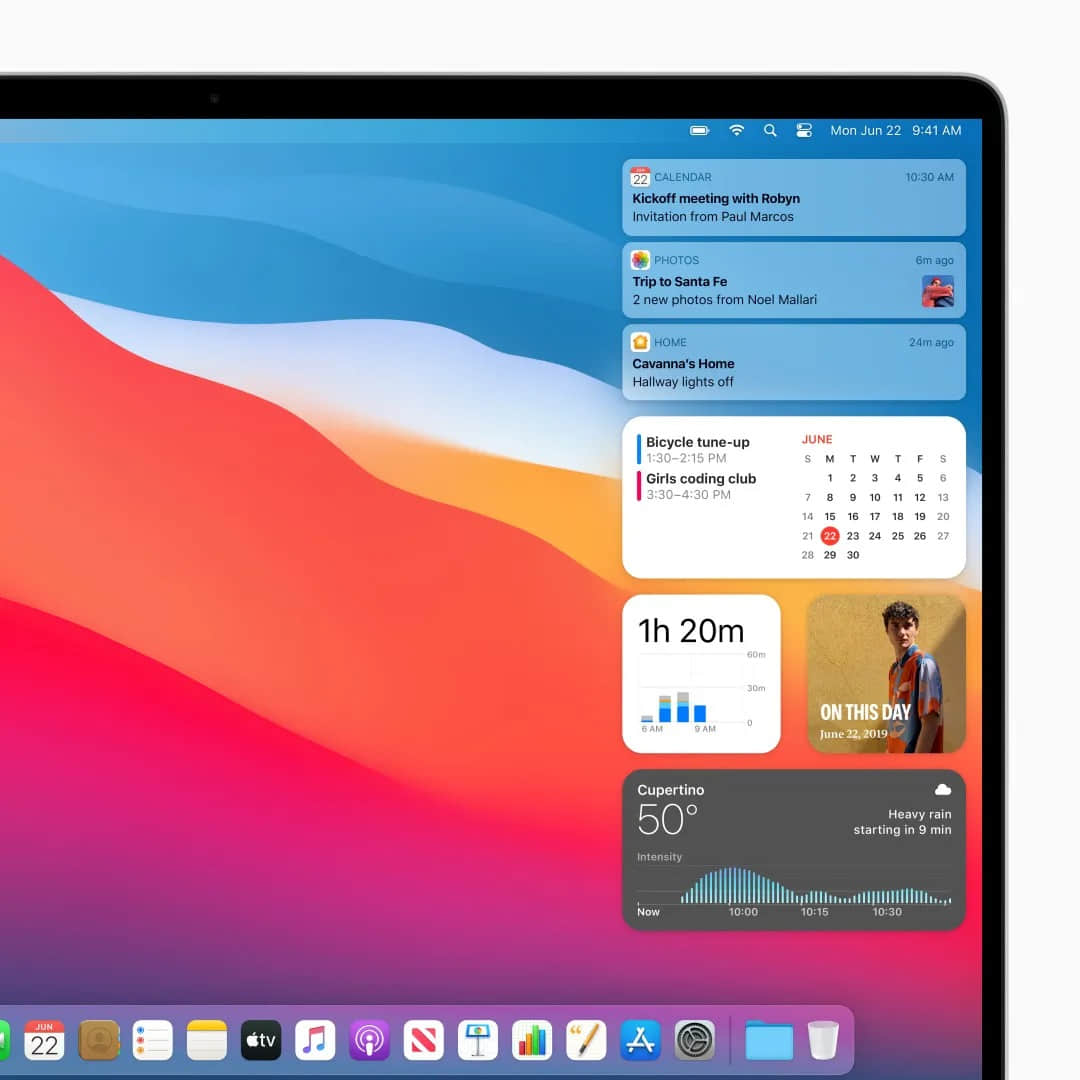
Safari 浏览器性能提升,内置翻译功能,可自定义美观的起始页、隐私保护更强大。
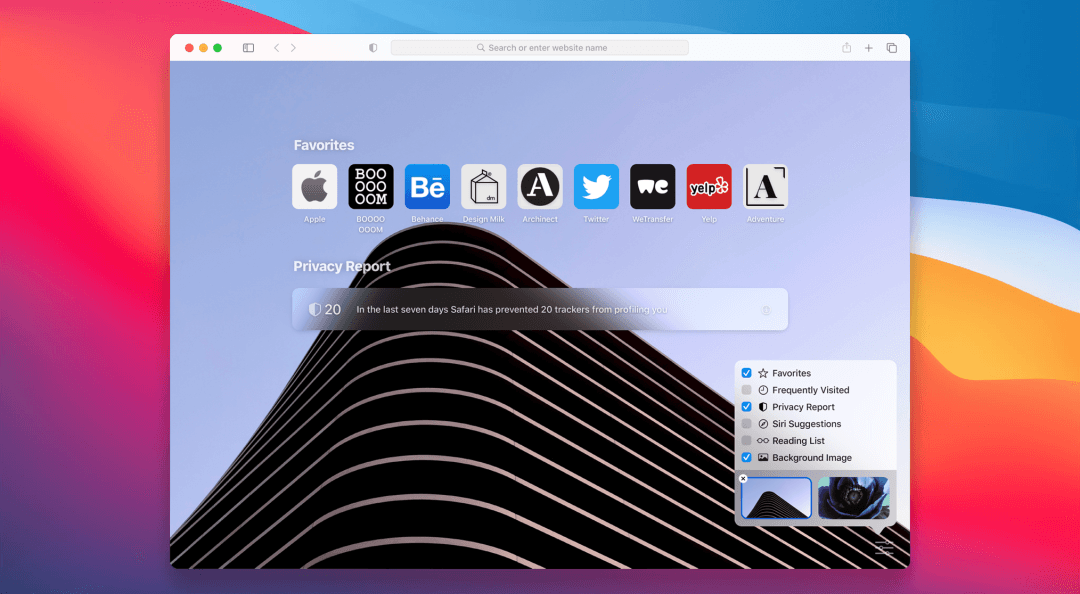
信息 app 多项新工具:将对话置顶、在 Mac 上创建和定制拟我表情,搜索结果分类展示,轻松快速地分享图片视频。
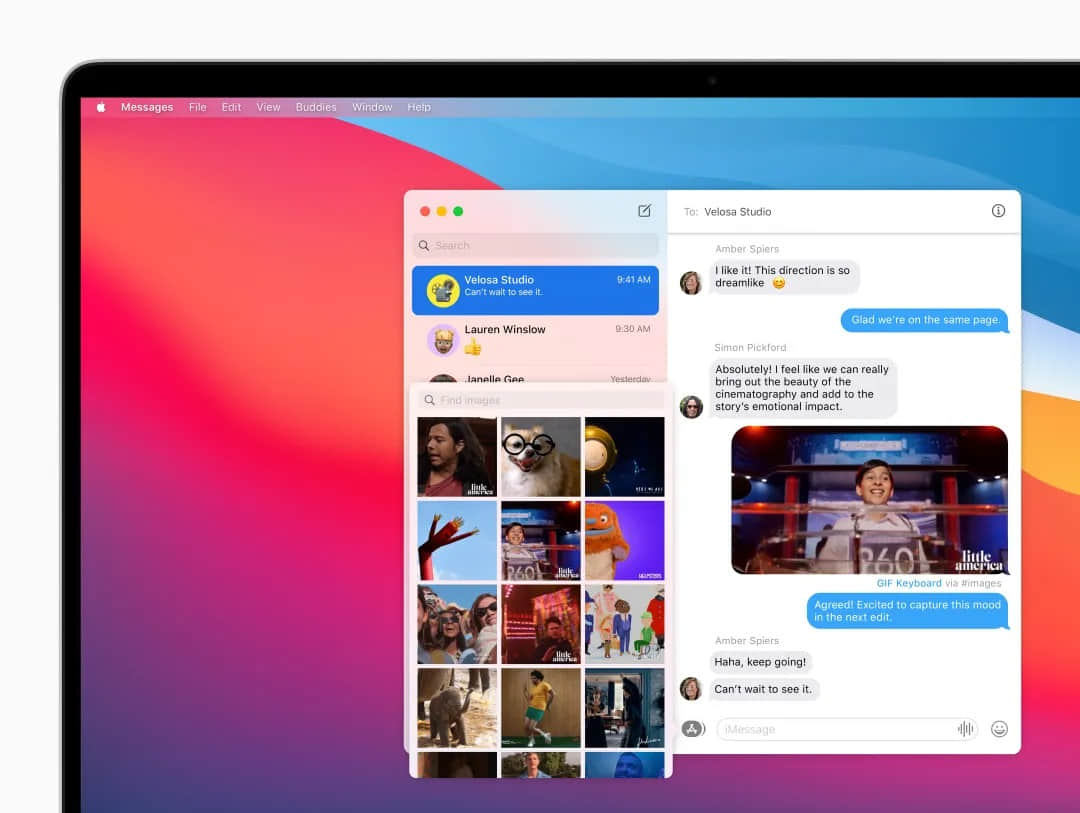
地图 app 带来规划工具:规划骑行线路,「四处看看」功能全景查看目的地画面。
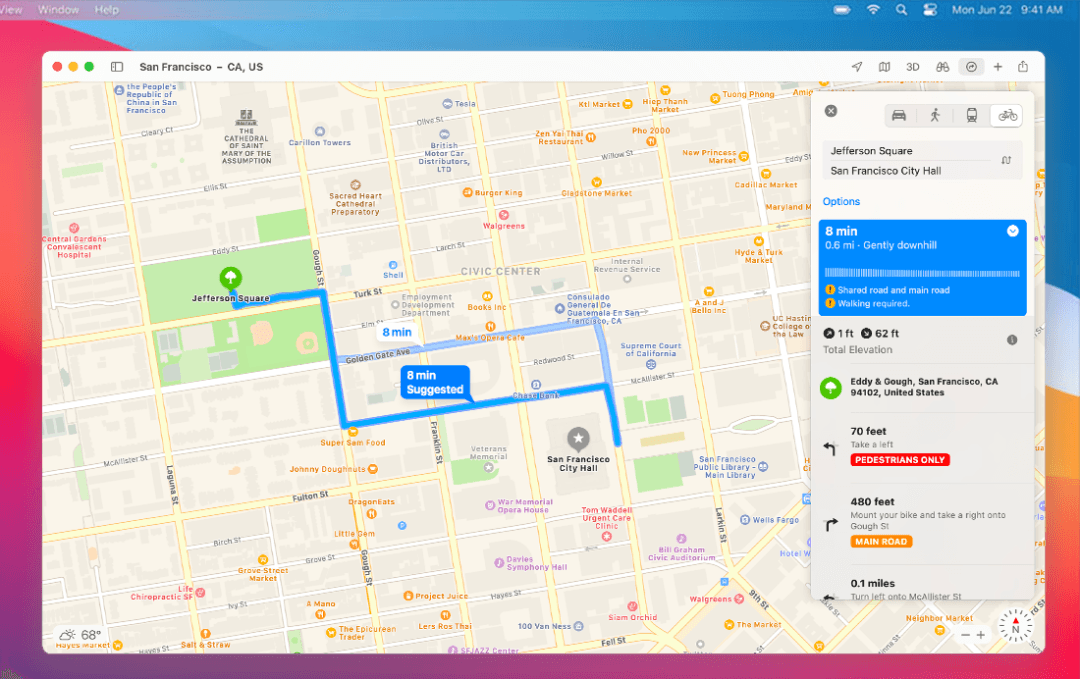
尝鲜安装教程
备份!备份!备份!尝鲜有风险,升级需谨慎!首个开发者 Beta 版本还存在各种问题,仅供尝鲜,不推荐主力机升级。
首先,通过「时间机器」进行系统备份!
数码荔枝公众号后台回复「WWDC」,获取「Beta 实用工具」下载链接。点击安装后,前往「系统偏好设置 > 软件更新」即可下载新系统。
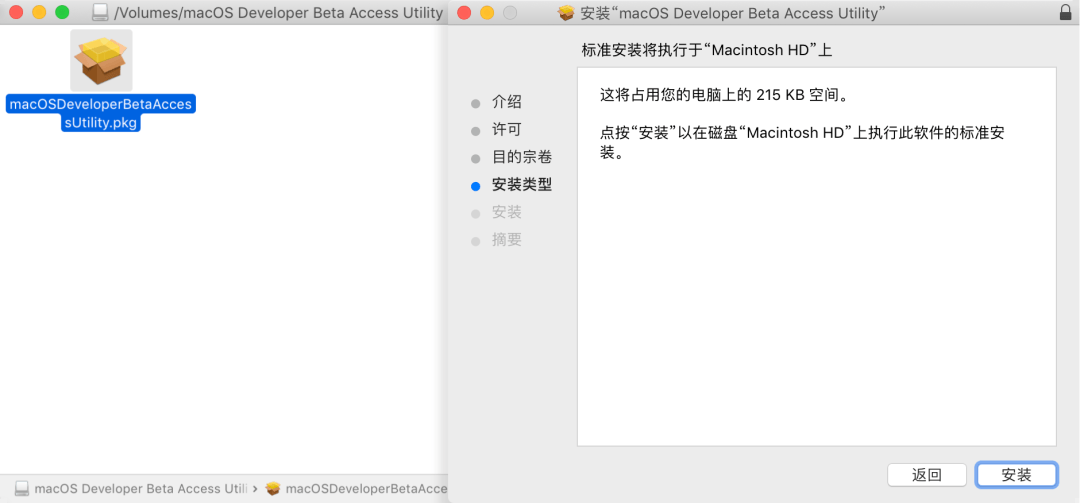
彩蛋:数码荔枝公众号后台回复「WWDC」,即可获得荔枝君最新整理的 iOS 14 以及 macOS 的新壁纸哦~
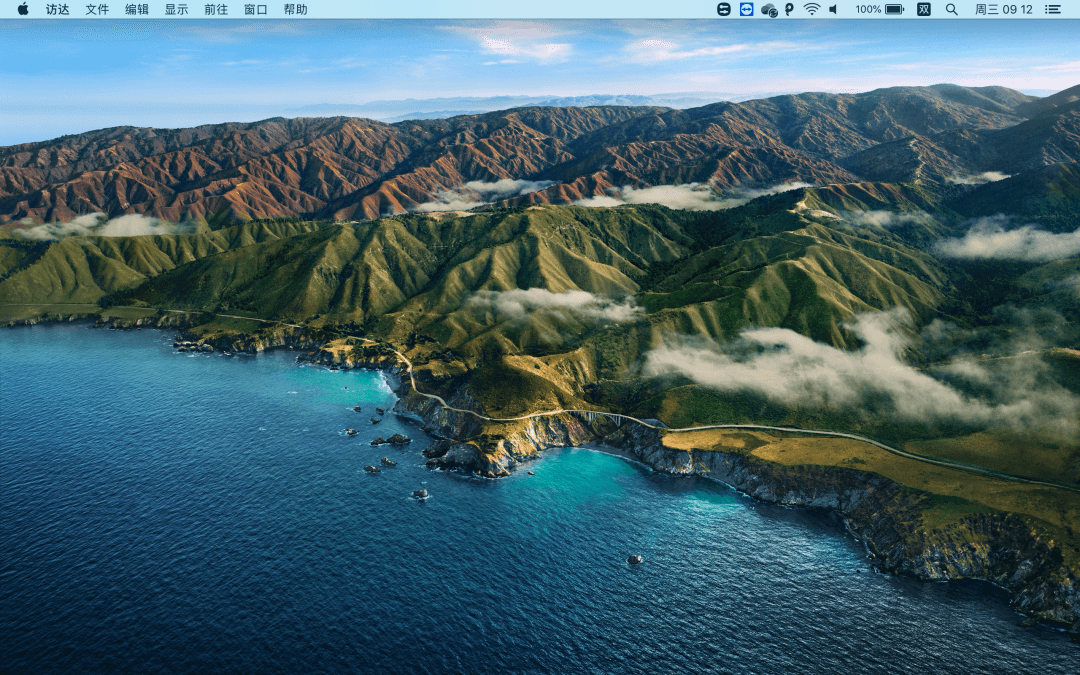
有了备份,不用跑售后
可能有很多朋友和荔枝君一样,虽然知道测试版 BUG 多,但是忍不住想下载了尝试一下,又怕 BUG 太多不好恢复,测试版出问题的话售后不帮忙解决。
做好备份!做好备份!做好备份!重要的事情说三遍。只要备份做的好,不用为 BUG 再烦恼。
传统的 iTunes 和 iCloud 恢复备份的方式虽然不失为一种选择,但是速度缓慢加之不提供自定义选项,使用体验实在憋屈。
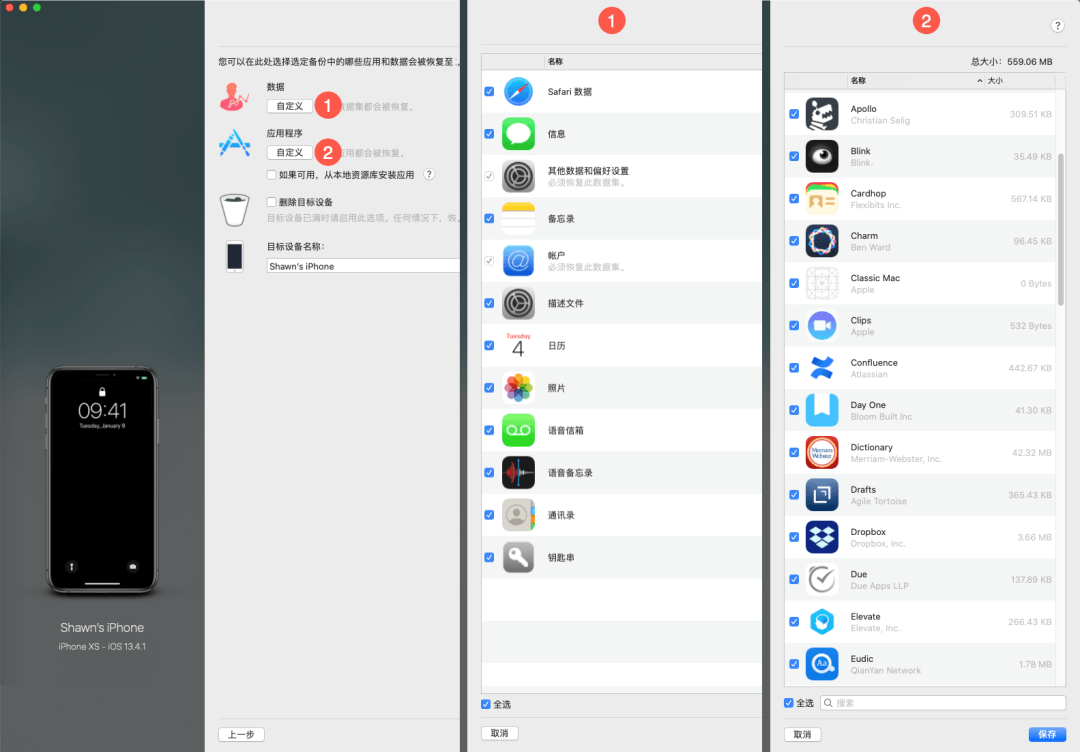
何不试试用 iMazing 打通 iOS 设备的「任督二脉」,以你自己的方式来管理 iPhone,真正实现 iOS 设备和电脑的无缝连接。
点击前往购买:iMazing